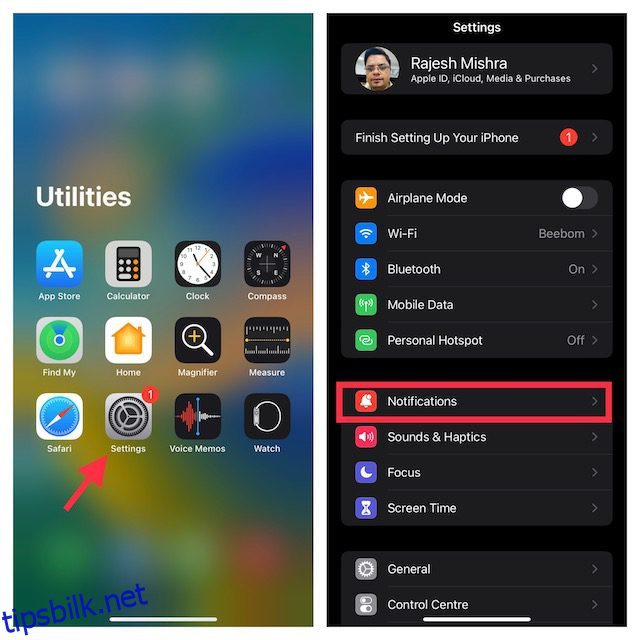Apple har redesignet hvordan varsler vises på din iPhone i iOS 16. For en endring vises nå varsler som en stabel, og du kan se fra bunnen av låseskjermen. Ja, alle varslene er mer tilgjengelige nå, men du kan endre oppsettet med en klypebevegelse. Hvis du ikke liker stabelen eller listeoppsettet, kan du velge å se kun varslingstallene på iPhone-låseskjermen. Bortsett fra å tilby en ren låseskjermopplevelse, beskytter telleoppsettet også din personlige informasjon mot nysgjerrige øyne. Så hvis du installerte iOS 16-utviklerbetaen på din iPhone, les videre for å lære hvordan du viser antallet varsler på iPhone i iOS 16.
Innholdsfortegnelse
Vis antall varsler på iPhone-låseskjermen (2022)
Hvis du har aktivert varsler for flere apper, tar det ikke for lang tid før låseskjermen ser rotete ut. Visningen av antall varslinger kan være den perfekte måten å holde låseskjermen ren på, spesielt når du har tilpasset låseskjermen i iOS 16 med favorittwidgetene og fontene dine.
Vis antall varslinger på iPhone-låseskjermen
1. På iPhone, åpne Innstillinger-appen og velg «Varsler“.
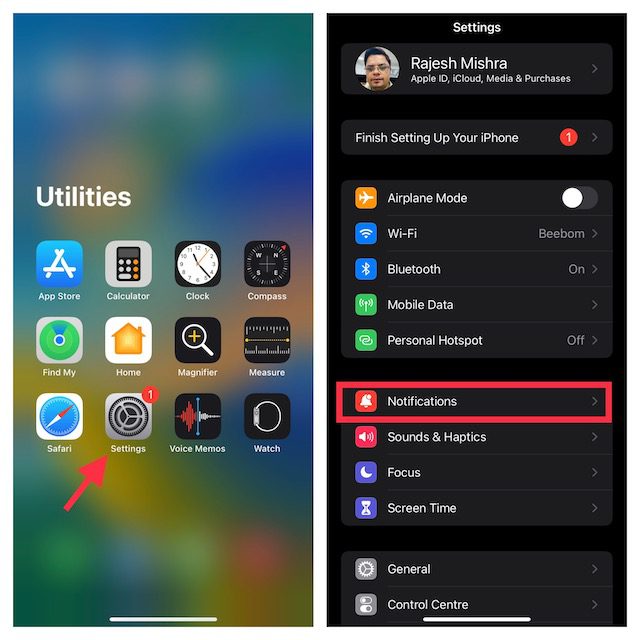
2. Trykk nå på «Vis som» øverst på innstillingssiden for «Varslinger».
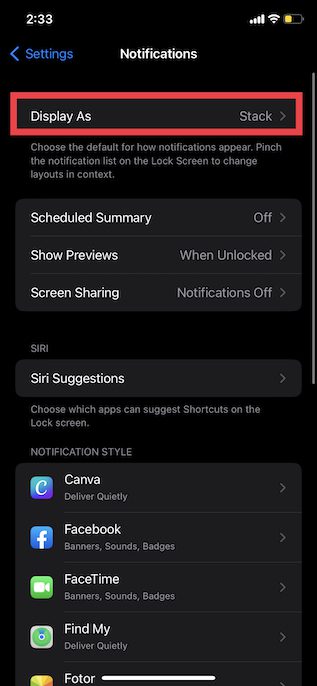
3. Deretter har du tre forskjellige varslingsstiler å velge mellom:
- Antall: Viser antall varsler nederst på låseskjermen.
- Stabel: Viser varsler som en stabel (valgt som standard).
- Liste: Viser varslene dine i en listevisning. Velg dette hvis du vil fortsette å rulle gjennom det rotete varslingssenteret ditt.
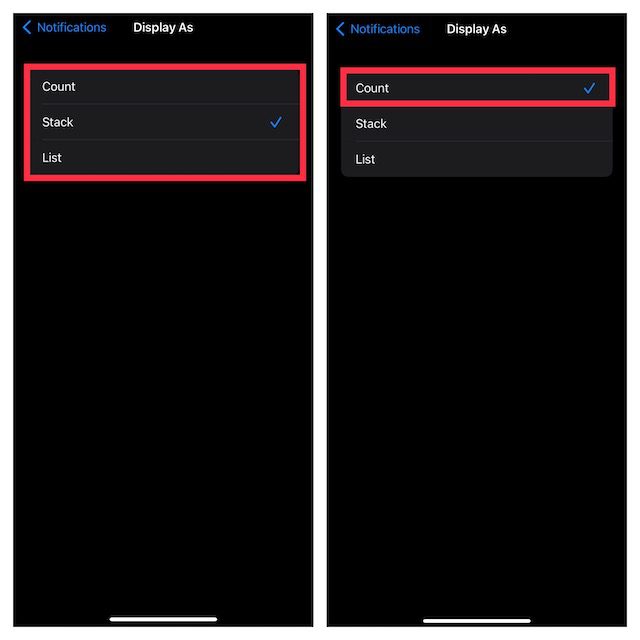
Her velger du «Tell», og du er ferdig! Bare trykk på strømknappen og se varslingstallene, som vises mellom lommelykten og kameraikonene på iPhone-låseskjermen.
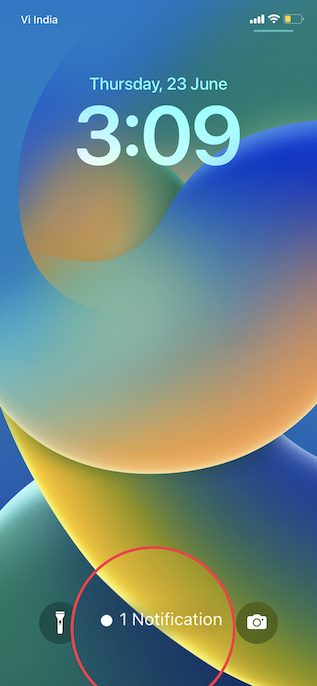
4. Selvfølgelig, hvis du noen gang vil endre varslingsvisningen, kan du gå tilbake til «Innstillinger -> Varsler -> Vis som» og deretter velge blant de tre oppsettene.
Klyp for å se antall varsler på iPhone-låseskjermen
Det er en enda enklere måte å bytte mellom de forskjellige varslingsoppsettene på låseskjermen. Bare bruk to fingre for å knipe på iOS 16-låseskjermen, så vises antallet varsler på iPhone. Se GIF-en nedenfor for en demo av hvordan denne funksjonen fungerer:

Dessuten kan du bare sveipe nedover på varselet når det kommer for å endre oppsettet. «x Notification»-merket vil vises på iPhone-låseskjermen når du gjør det to ganger. Husk at det er midlertidig og vil automatisk gå til den valgte tilstanden når et nytt varsel kommer.
Få iOS 15-varslingsliste på iPhone-låseskjermen
For folk som savner varslingslistevisningen i iOS 15-stil, trenger du bare å velge alternativet «Liste» på innstillingssiden for «Varsler». Du vil få tilbake den gamle varslingslisten som vi har brukt i iOS 15. Det er bra at Apple har tilbudt dette valget til iPhone-brukere.
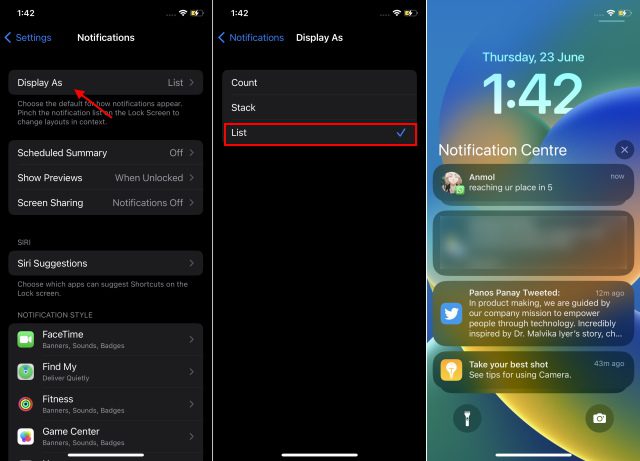
ofte stilte spørsmål
Hvilke iPhone-modeller støtter varslingsfunksjon?
Du kan velge å vise varslingstallene på en hvilken som helst kompatibel iPhone som støtter iOS 16.
Hvordan får du tilbake den gamle iOS 15-stilvarslingsvisningen?
Ved å velge «Liste»-visningen i varslingsinnstillingen, kan du få tilbake varslingsvisningen i iOS 15-stil på iPhone.
Tilpass varslingsvisning på iPhone i iOS 16
Så det er hvordan du kan endre varslingsoppsettet i iOS 16 for å passe bedre til dine behov. Hvis du ønsker å tilpasse varslingssystemet ytterligere, anbefaler jeg at du slår på funksjonen for varslingssammendrag på iPhone. Denne funksjonen ble introdusert med iOS 15 i fjor, og lar deg planlegge ikke-hastevarsler og få dem levert til et foretrukket tidspunkt. Når det er sagt, hvordan har din erfaring vært med iOS 16? Gi oss beskjed om dine tanker om varslingssystemet så vel som andre viktige funksjoner som Quick Note på iPhone og muligheten til å oppheve sendingen og redigere iMessages.